win11解除宽带限速的方法 Windows 11如何提升网速
更新时间:2023-11-10 15:00:29作者:jiang
win11解除宽带限速的方法,在如今高速信息时代,网络已经成为我们生活中不可或缺的一部分,有时我们会遇到宽带限速的问题,这不仅影响了网页浏览的速度,也影响了我们的工作效率和娱乐体验。幸运的是针对Windows 11操作系统,我们可以采取一些简单的方法来解除宽带限速,从而提升网速。接下来我将介绍一些有效的技巧,让您在享受更快速的网络体验的同时,也能更高效地应对各种网络需求。
方法如下:
1、【Win+R】打开运行,输入【gpedit.msc】。
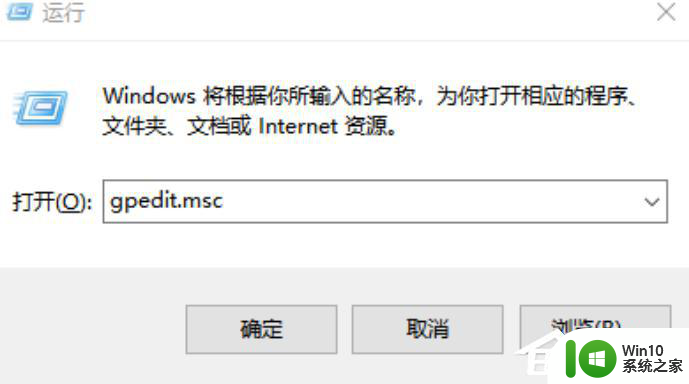 2、进入本地组策略编辑器后,在左侧【计算机配置】中打开【管理模板】。
2、进入本地组策略编辑器后,在左侧【计算机配置】中打开【管理模板】。
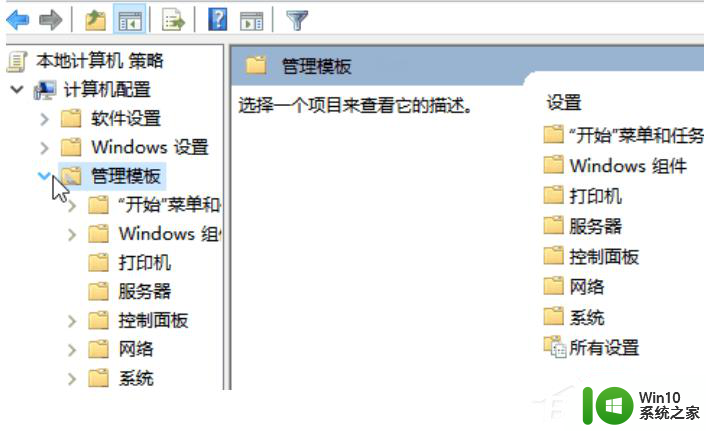 3、找到【网络】,选择【QoS数据包计划程序】,进入【限制可保留带宽】。
3、找到【网络】,选择【QoS数据包计划程序】,进入【限制可保留带宽】。
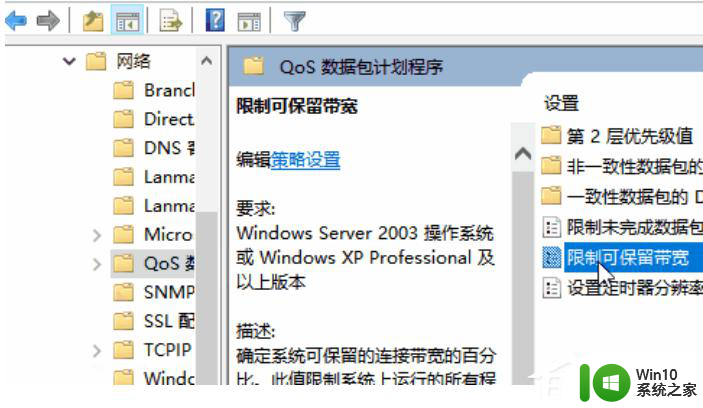
4、勾选【已启用】,再把【带宽限制(%)】改成0,最后点击【应用】就可以了。
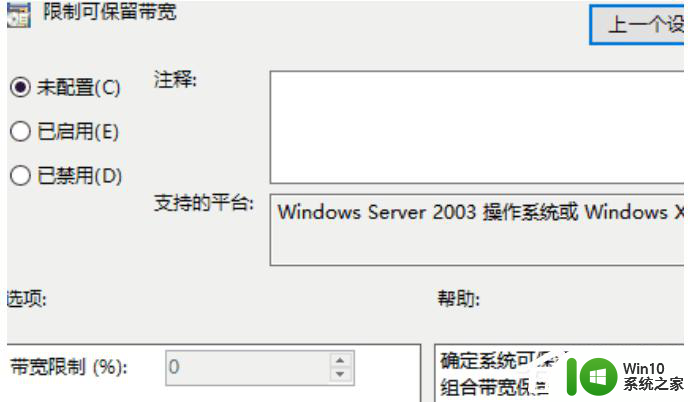
以上就是解除win11宽带限速的方法的全部内容,还有不清楚的用户可以参考以上步骤进行操作,希望对大家有所帮助。
win11解除宽带限速的方法 Windows 11如何提升网速相关教程
- 解除网络限速方法win11 Windows11如何解除网络限制
- win11解除网速限制的方法 win11如何取消网速限制
- win11系统怎么解除网络限制 win11网络限速解除方法
- win11网络限速解除方法 win11网络速度优化技巧
- windows11网速慢如何提高 win11系统网速慢为什么
- win11如何提高网速 win11提高网速的教程
- win11硬盘读写速度优化方法 如何提升win11硬盘读写速度
- win11局域网文件共享限速 Win11网络限速破解教程
- windows11电脑解除网络限制的步骤 win11怎样解除网络限制
- win11自带的网速工具 win11怎么查看无线网卡速率
- 校园网速度慢解决方法win 11 win11家庭版校园网限速如何解决
- win11升级后网速变慢怎么办 如何解决win11更新后网速变慢的问题
- win11删除提示需要管理员权限怎么解决 Win11删除文件需要管理员权限怎么处理
- win11系统禁用笔记本自带键盘的有效方法 如何在win11系统下禁用笔记本自带键盘
- 升级Win11 22000.588时提示“不满足系统要求”如何解决 Win11 22000.588系统要求不满足怎么办
- win11共享提示错误代码0x800704cf 不能访问网络位置如何解决 Win11共享提示错误代码0x800704cf解决方法
win11系统教程推荐
- 1 win11系统禁用笔记本自带键盘的有效方法 如何在win11系统下禁用笔记本自带键盘
- 2 升级Win11 22000.588时提示“不满足系统要求”如何解决 Win11 22000.588系统要求不满足怎么办
- 3 预览体验计划win11更新不了如何解决 Win11更新失败怎么办
- 4 Win11系统蓝屏显示你的电脑遇到问题需要重新启动如何解决 Win11系统蓝屏显示如何定位和解决问题
- 5 win11自动修复提示无法修复你的电脑srttrail.txt如何解决 Win11自动修复提示srttrail.txt无法修复解决方法
- 6 开启tpm还是显示不支持win11系统如何解决 如何在不支持Win11系统的设备上开启TPM功能
- 7 华硕笔记本升级win11错误代码0xC1900101或0x80070002的解决方法 华硕笔记本win11升级失败解决方法
- 8 win11玩游戏老是弹出输入法解决方法 Win11玩游戏输入法弹出怎么办
- 9 win11应用商店无法加载页面代码: 0x80131500如何解决 win11应用商店页面无法加载怎么办
- 10 win11电脑更新一直正在重新启动 Windows11更新导致重新启动问题解决方法